
Indstil iCloud Drive på alle dine enheder
Du kan bruge iCloud Drive på din iPhone, iPad, Mac og Windows-enhed samt på iCloud.com. Du kan finde en oversigt over, hvad du kan foretage dig med iCloud Drive, på Hold dine arkiver opdateret, og del dem med iCloud Drive.
Bemærk: Sørg for, at du er logget ind på samme Apple-konto på hver enhed. Hvis du ikke er logget ind på din Apple-konto på en enhed, eller iCloud Drive er slået fra på enheden, kan du ikke få adgang til dine arkiver på den enhed.
Indstilling af iCloud Drive på iPhone eller iPad
På iPhone eller iPad skal du gå til Indstillinger > [dit navn] > iCloud.
Tryk på Drive (eller iCloud Drive), og slå Synkroniser denne [enhed] til.
Der vises en liste over apps under iCloud Drive. Når du slår en app til, kan den lagre data i iCloud.
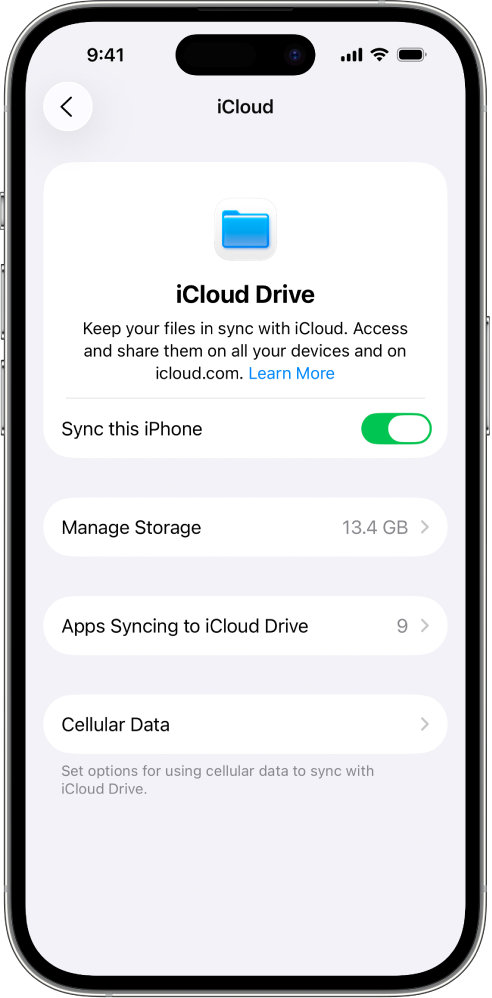
Hvis du vil se dine arkiver og mapper i iCloud Drive, skal du åbne appen Arkiver og gå til afsnittet iCloud Drive.
Du kan finde flere oplysninger om, hvordan du kan bruge iCloud Drive på din iPhone eller iPad, på de følgende sider:
Brugerhåndbog til iPhone: Del arkiver og mapper i iCloud Drive på iPhone
Brugerhåndbog til iPad: Del arkiver og mapper i iCloud Drive på iPad
Indstilling af iCloud Drive på Mac
På din Mac skal du vælge Apple-menuen
 > Systemindstillinger og derefter klikke på dit navn øverst i indholdsoversigten.
> Systemindstillinger og derefter klikke på dit navn øverst i indholdsoversigten.Hvis ikke du kan se dit navn, skal du klikke på "Log ind", indtaste e-mailadressen eller telefonnummeret for din Apple-konto og derefter indtaste din adgangskode.
Klik på iCloud, klik på Drive (eller iCloud Drive), og gør derefter et af følgende:
macOS 13.3 eller nyere: Slå Synkroniser denne Mac til.
macOS 13 til 13.2: Klik på Slå til, og klik derefter på Indstillinger.
Vælg eller slå en af følgende til:
Mapperne Skrivebord og Dokumenter: Når du vælger eller slår denne mulighed til, kan du få adgang til arkiverne på dit skrivebord og i mappen Dokumenter på enhver enhed, hvor iCloud Drive er slået til. Se Apple-supportartiklen Tilføjelse af arkiver fra Skrivebord og Dokumenter til iCloud Drive.
En app: Når du vælger eller slår en app til, kan den lagre data i iCloud. (Hvis apps ikke vises, skal du klikke på Apps, der synkroniseres til iCloud Drive).
Hvis du vil se dine arkiver og mapper i iCloud Drive, skal du åbne Finder og klikke på iCloud Drive i indholdsoversigten.
Bemærk: Hvis din hjemmemappe ikke er på din interne disk eller er en ikke-APFS-enhed, skal du flytte hjemmemappen til en intern disk, før du kan indstille iCloud Drive.
Du kan finde flere oplysninger om, hvordan du kan bruge iCloud Drive på din Mac, i Arbejd med mapper og arkiver i iCloud Drive i brugerhåndbogen til Mac.
Indstilling af iCloud Drive på din Windows-enhed
Hvis du ikke allerede har den, skal du hente iCloud til Windows. Se Apple-supportartiklen Download iCloud til Windows.
På din Windows-enhed skal du åbne iCloud-appen til Windows.
Til højre for iCloud Drive skal du klikke på
 og derefter slå iCloud Drive til.
og derefter slå iCloud Drive til.Klik på OK.
Hvis du vil se dine arkiver og mapper iCloud Drive, skal du åbne Stifinder og klikke på iCloud Drive i navigationsruden.
Du kan finde flere oplysninger om, hvordan du kan bruge iCloud Drive på din Windows-enhed, i Vis, tilføj eller fjern iCloud Drive-arkiver i iCloud til Windows og Del iCloud Drive-arkiver og -mapper i iCloud til Windows i brugerhåndbogen til iCloud til Windows.
Brug iCloud Drive på iCloud.com
Du kan få adgang til dine arkiver i iCloud Drive via en webbrowser på en telefon, tablet eller computer.
Gå til icloud.com/iclouddrive, og log ind på din Apple-konto.
Du kan finde flere oplysninger om, hvordan du kan bruge iCloud Drive på iCloud.com, ved at gå til Brug iCloud Drive på iCloud.com.
Du kan også indstille og bruge appen Pages, Numbers og Keynote med iCloud.